Uwaga
Dostęp do tej strony wymaga autoryzacji. Może spróbować zalogować się lub zmienić katalogi.
Dostęp do tej strony wymaga autoryzacji. Możesz spróbować zmienić katalogi.
W tym artykule opisano alternatywny sposób rejestrowania się w usługa Power BI, jeśli nie masz jeszcze służbowego konta e-mail i nie masz jeszcze konta, które współpracuje z platformą Microsoft 365.
Nie możesz zarejestrować się w usłudze Power BI przy użyciu osobistego adresu e-mail. Nadal możesz wypróbować usługę Power BI i sieć szkieletową przy użyciu usługi Office 365 lub wersji próbnej platformy Microsoft 365. Podczas procesu rejestracji utworzysz konto służbowe "onmicrosoft". Użyj tego nowego konta służbowego, aby utworzyć konto usługa Power BI i uzyskać bezpłatną licencję usługi Fabric lub Power BI Pro. Kontynuuj korzystanie z tego konta służbowego nawet po anulowaniu wersji próbnej usługi Office 365 lub Platformy Microsoft 365.
Uwaga
Podczas tworzenia konta w celu skorzystania z bezpłatnej wersji próbnej platformy Microsoft 365 musisz użyć karty kredytowej lub debetowej. Po zakończeniu okresu bezpłatnej wersji próbnej subskrypcja próbna jest automatycznie konwertowana na płatną subskrypcję. Karta nie zostanie naliczona do momentu zakończenia okresu próbnego. Jeśli nie chcesz pobierać opłat, anuluj okres próbny przed osiągnięciem 30 dni.
Tworzenie konta w celu uzyskania wersji próbnej platformy Microsoft 365 lub usługi Office 365
W witrynie platformy Microsoft 365 jest dostępnych wiele wersji próbnych w dowolnym momencie. Poszukaj przycisków Wypróbuj bezpłatnie przez jeden miesiąc .
Aby kontynuować, zarejestruj się w celu uzyskania wersji próbnej usługi Office 365 E5 w witrynie internetowej platformy Microsoft 365. Jeśli nie masz jeszcze konta, firma Microsoft przeprowadzi Cię przez kroki tworzenia nowego konta służbowego onmicrosoft.
W opcji Office 365 E5 wybierz pozycję Wypróbuj bezpłatnie.
Postępuj zgodnie z monitami, aby skonfigurować wersję próbną. Wprowadź adres e-mail nienależące do pracy i nieszkodowy, a następnie wybierz pozycję Dalej>Skonfiguruj konto.
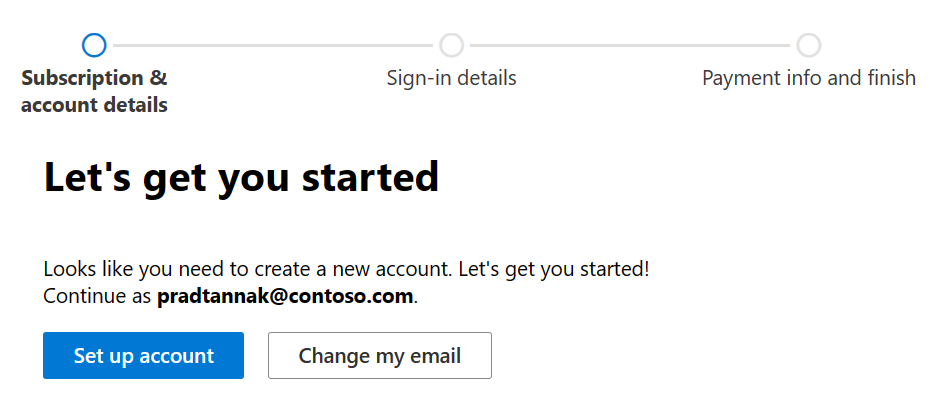
Po zakończeniu procesu rejestracji firma Microsoft wyświetla nową nazwę użytkownika i domenę, na przykład pradtannak@yourcompany.onmicrosoft.com. Utwórz hasło, a następnie wybierz pozycję Dalej.
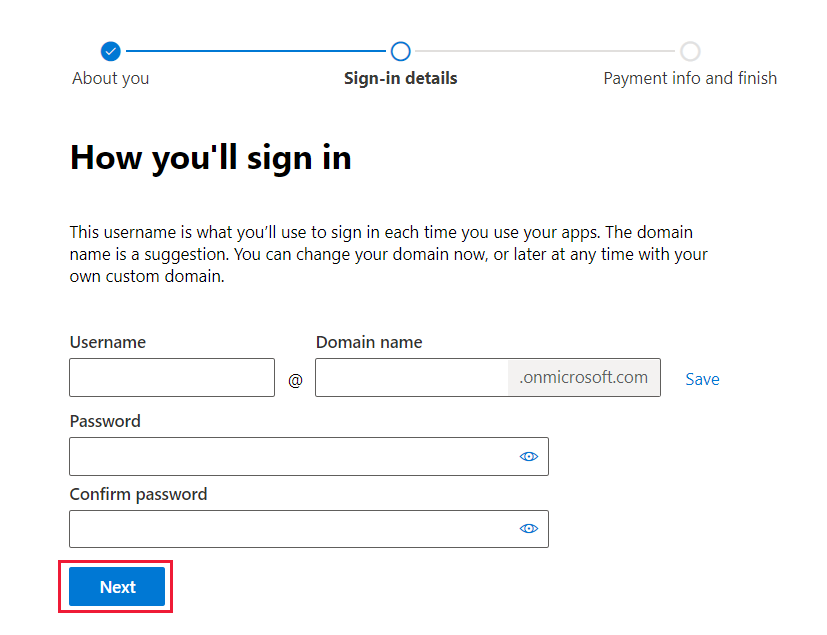
Utworzono nowe konto onmicrosoft.com biznesowe i uruchomiono bezpłatną wersję próbną usługi Office 365. Twoja wersja próbna obejmuje usługę Power BI Pro.
Innym sposobem wypróbowania usługi Power BI jest zarejestrowanie się w celu uzyskania wersji próbnej platformy Microsoft 365. Podczas procesu rejestracji utwórz konto onmicrosoft.com. Użyj konta onmicrosoft.com, aby zarejestrować się w celu skorzystania z wersji próbnej usługa Power BI jako użytkownik indywidualny.
Ważne uwagi
Jeśli podczas logowania się przy użyciu nowych poświadczeń konta występują problemy, spróbuj użyć prywatnej sesji przeglądarki.
Jeśli używasz tej metody rejestracji, tworzysz nową dzierżawę organizacyjną i stajesz się administratorem użytkowników i rozliczeń dzierżawy. Aby uzyskać więcej informacji, zobacz Co to jest administrowanie usługą Power BI. Możesz dodawać nowych użytkowników do dzierżawy, a następnie udostępniać je zgodnie z opisem w dokumentacji administratora platformy Microsoft 365.
Jeśli chcesz używać poczty e-mail z tym nowym kontem biznesowym, włącz adres e-mail dla nowego konta w programie Outlook. Alternatywnie możesz uzyskać dostęp do swojej poczty e-mail onmicrosoft, przechodząc do strony logowania konta Microsoft i wprowadzając swój adres e-mail i hasło. Użyj portalu platformy Microsoft 365 i wybierz pozycję Administrator, aby zaktualizować wiadomość e-mail lub dodać alternatywny adres e-mail.
Powiązana zawartość
- Wypróbuj lub kup subskrypcję platformy Microsoft 365 dla firm
- Co to jest administracja Power BI?
- Licencjonowanie usługi Power BI w organizacji
- Rejestrowanie się w usłudze Power BI jako użytkownik indywidualny
Masz więcej pytań? Zapytaj Społeczność usługi Power BI